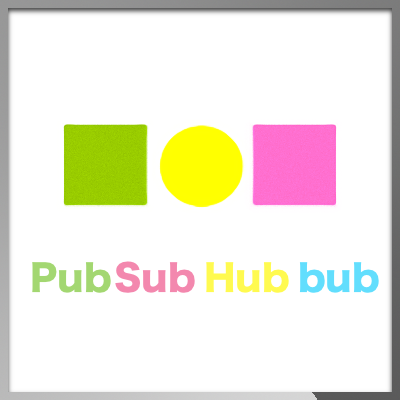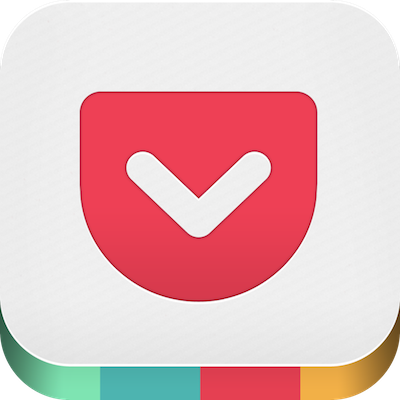WordPress引っ越し時に起きやすいトラブルと解決法
WordPressを移転させるときに起きやすい事象と解決方法です。毎年サーバー移転をしているので無駄に経験値がついてきました…。

WordPress引っ越し手順
普通に引っ越しさせようとすると、
1. WordPressのディレクトリ丸ごとコピーしてFTP転送
2. 移転先にMySQLのDBを新規作成
3. phpmyadminでデータベースを移転元からエクスポート
4. phpmyadminで移転先データベースにインポート
5. wp-config.phpのDB接続の設定を書き換え
6. 表示確認
という手順になると思います。
起きやすいトラブルその1
4.のデータベースをインポートする時に、レンタルサーバーによっては1ファイルあたりの容量の上限があり、一気にインポートすることができません。
たいてい、「wp_posts」(ブログ記事を格納するテーブル)の容量が大きくて起きます。
一番簡単な対応策は、エクスポート時にファイルを圧縮することです。
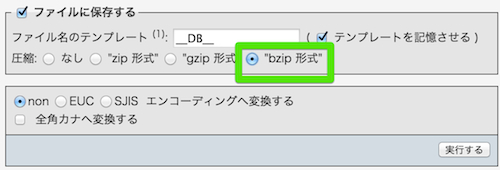
bzip形式を選んだら、このように58.2MBが6.1MBになりました。

インポートする時に、圧縮ファイルは自動で認識されるようになっています。
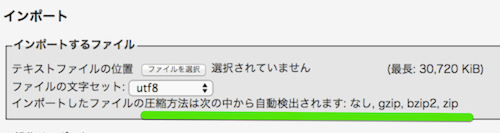
これで圧縮してもファイルサイズが上限を上回ってしまう場合は別の方法になります。
私はまだ使ったことがないのですが、「BigDump」というツールがあります。
使い方などこちらの方が書かれています。
大きいサイズのSQLをインポートしてくれる「BigDump」 | 日々の覚書…日常のことも少しだけ
起きやすいトラブルその2
トップページは表示されるのに、個別の記事が表示されずに403か404エラーが出る。
これは、私も今回も起きました。
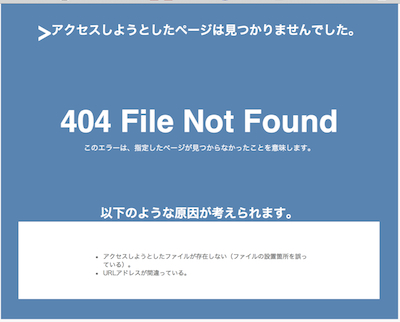
これを直すのには、WordPressダッシュボードの「設定」から「パーマリンク設定」を開き、何も変更せずに保存ボタンを押します。
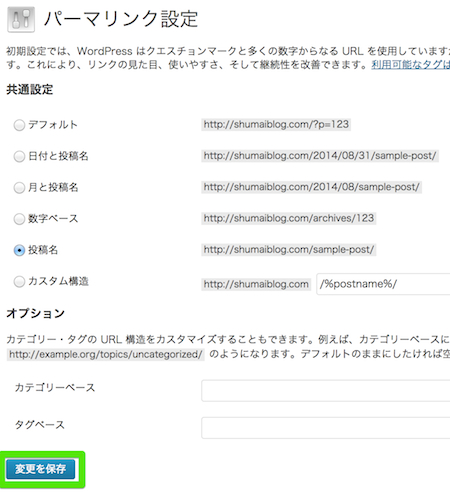
これで、不思議と個別記事だけが表示されない問題が直ります。
原因の一因に.htaccessの転送し忘れ(隠しファイルのため)があり、この操作を行うと、.htaccessが生成されるからのようです。
覚えておくと助かる解決法です。
(検索でどなたかのブログに書いてあったのですが参照先を失念してしまいました)
ブログのトップページが表示された時点で安心してしまわないで、必ず個別記事の表示もチェックしましょう。
その他に初心者がハマりがちなポイント
・wp-config.phpの設定ミス
私は前にDBサーバーを指定すべきところをWebサーバーのホスト名を入れて失敗しました。
wp-config.phpに設定するのはMySQLが動いているデータベースサーバーです。
たいていのレンタルサーバーはWebサーバーとDBサーバーは別々になっています。
・新旧サーバーを間違えて接続
特にネームサーバー切替時はどちらを参照するかは運次第になってしまうので、Hosterのような、IPアドレスを指定して参照できるツールで向き先を明確に意識できるようにすると間違えにくいです。
Macの方はHoster RedWinder::MacApp::Hoster
Windows7の方はHosts File Manager Hosts File Manager
Windows8用ツールは見つかりませんでした。何か良いのがあったら教えてください。
私のサーバー移転記
こちらもご参照ください。
CodeCamp[WordPressコース]詳細を見る
CodeCamp[PHP/MySQLコース]詳細を見る





![WordPress引っ越し時に同期機能があるYummy FTPが大活躍[Mac]](https://shumaiblog.com/wordpress/wp-content/uploads/2014/09/140901_Yummy_FTP-150x150.png)